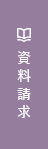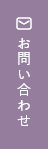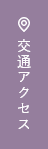2. 既存ウイルス対策ソフトのアンインストール
パソコン新規購入直後は、ウイルス対策ソフトの体験版などが入っている場合があります。
複数のウイルス対策ソフトが入ると、不具合が生じる可能性がありますので、以下の手順に従って削除を行ってください。
複数のウイルス対策ソフトが入ると、不具合が生じる可能性がありますので、以下の手順に従って削除を行ってください。
アンインストール手順
1.「スタート (Windowsマーク)」をクリック → 「設定 (歯車マーク)」をクリック
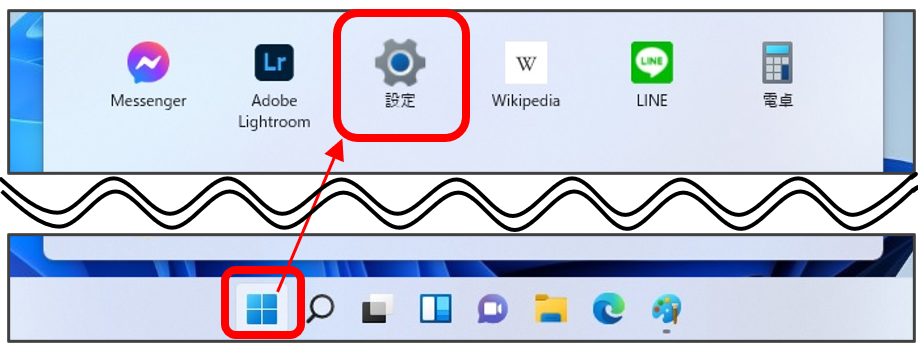
2.「アプリ」→「インストールされているアプリ」をクリック
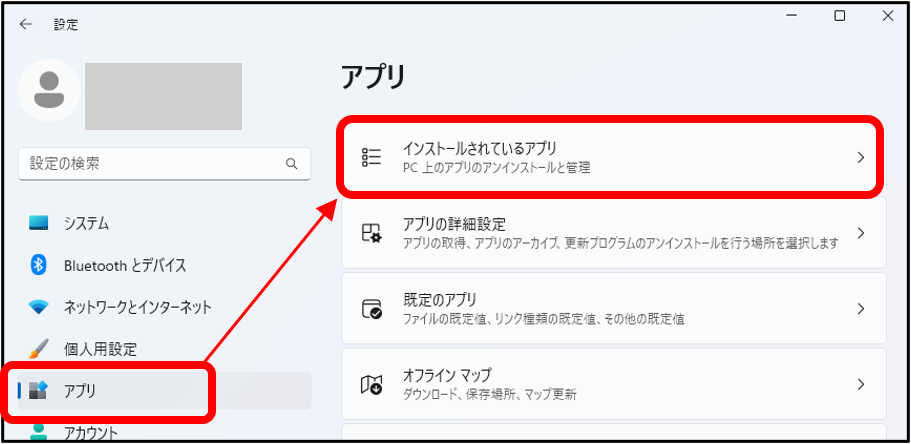
3.「アプリと機能」一覧の中で、以下のアプリがある場合はすべてアンインストールを行ってください。
・マカフィー(McAfee)
・マカフィーが提供するウェブアドバイザー
・ウイルスバスタークラウド
・ i-フィルター
・詐欺ウォール
・ノートン(Norton)
・ESET
・ZEROセキュリティ
・HP Wolf Security(HP Security Update Service、HP Wolf Security - Console)
・マカフィー(McAfee)
・マカフィーが提供するウェブアドバイザー
・ウイルスバスタークラウド
・ i-フィルター
・詐欺ウォール
・ノートン(Norton)
・ESET
・ZEROセキュリティ
・HP Wolf Security(HP Security Update Service、HP Wolf Security - Console)
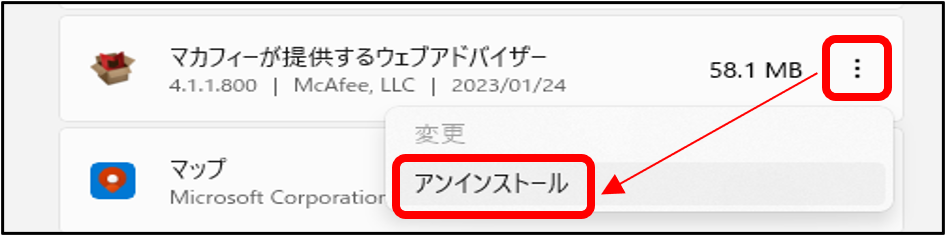
【補足事項】
〇「マカフィーリブセーフ」をアンインストールする場合:
〇「ウイルスバスタークラウド」をアンインストールする場合:
〇「マカフィーリブセーフ」をアンインストールする場合:
- 「マカフィープログラム」画面が表示されたら、「マカフィーリブセーフ」、「このプログラムの・・・必要があります」の2つの項目に☑を入れ、「削除」をクリック
- 「お客様の契約は有効です」画面が表示されたら、「削除」をクリック
- 「アンインストールする理由」を1つ選択し、「送信」をクリック。ソフトウェアが削除されたら、「今すぐ再起動」をクリックして完了
〇「ウイルスバスタークラウド」をアンインストールする場合:
- 「ウイルスバスタークラウドの削除」画面で、「アンインストール」をクリック
- 「本製品をご利用いただき・・・」画面で、アンインストールの理由を1つ選択し、「アンインストールを続ける」をクリック
- 「正常にアンインストールしました」画面で、「今すぐ再起動」をクリック
【注意】アンインストールが完了したら、自己判断で次へ進まず、必ず教職員またはサポーターの確認を受けてから進んでください。